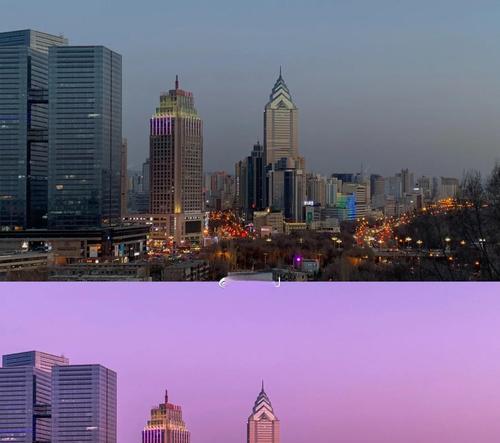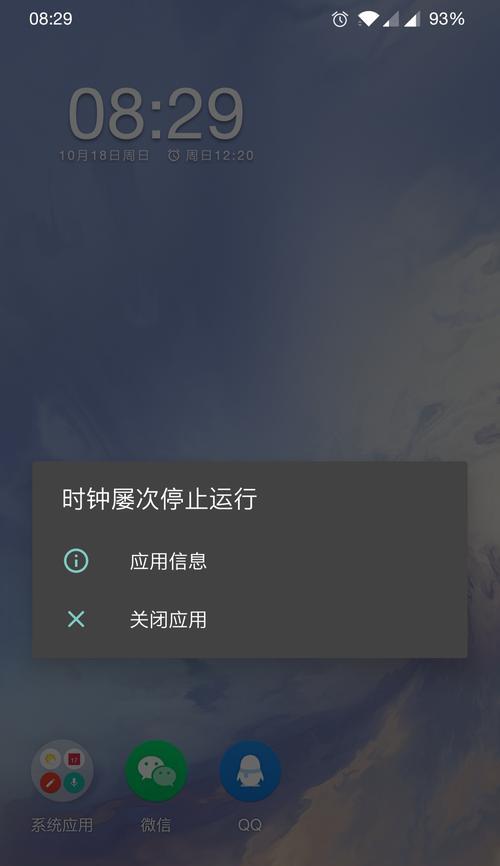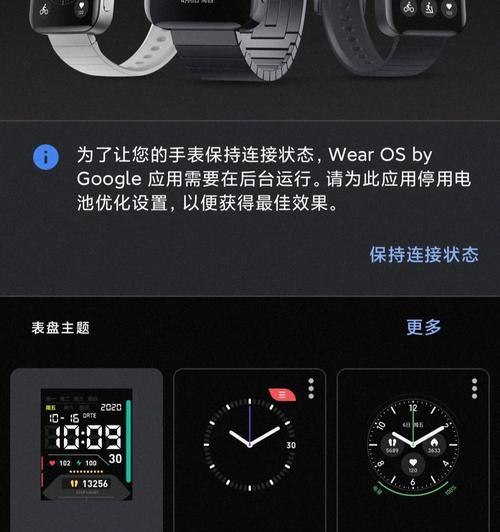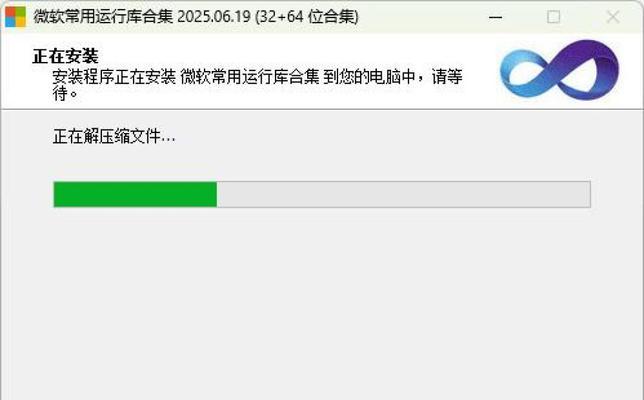随着数码相机和智能手机的普及,我们经常会将照片从电脑导入到苹果手机中进行管理和分享。然而,有时候在这个过程中我们会遇到一些导入错误,导致照片无法正常传输到手机中。本文将介绍一些解决这类错误的方法,帮助读者顺利将照片从电脑导入苹果手机中。
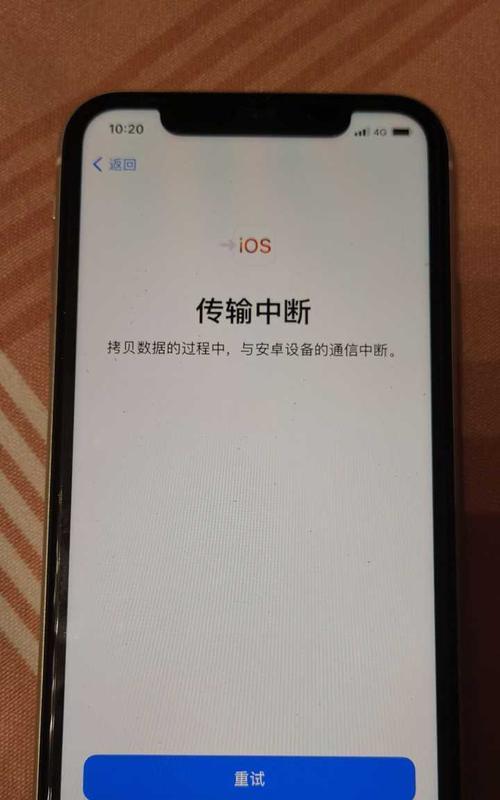
一、检查USB连接是否正常
通过iTunes同步照片时,首先需要确保电脑和苹果手机之间的USB连接正常。可以尝试更换USB线或者使用不同的USB端口,以确保连接质量良好。
二、更新iTunes和iOS系统
如果导入错误仍然存在,可以尝试更新iTunes和iOS系统到最新版本。有时候旧版本的软件或系统可能存在兼容性问题,更新后问题可能会解决。
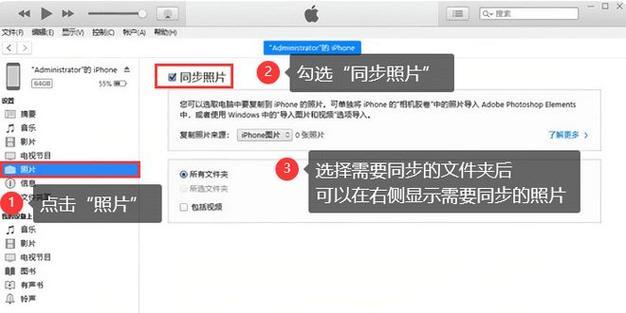
三、重启电脑和苹果手机
重启电脑和苹果手机是解决许多问题的简单方法之一。关闭并重新打开设备,有时候可以清除临时文件和缓存,解决导入错误。
四、检查iTunes设置
在iTunes中,需要确保已经开启了照片同步功能。点击设备图标,选择“照片”选项卡,勾选“同步照片”复选框,并选择要同步的照片文件夹。
五、清理手机存储空间
苹果手机存储空间不足时,可能会导致照片无法导入。可以尝试删除一些不需要的应用、照片或文件,释放存储空间后再进行导入尝试。

六、检查照片格式
苹果手机支持的照片格式包括JPEG、PNG和HEIF。如果电脑中的照片格式不被支持,可能会导致导入错误。可以将照片格式转换为支持的格式,然后再尝试导入。
七、使用iCloud照片库同步
除了通过iTunes同步照片,还可以使用iCloud照片库进行同步。在设置中开启iCloud照片库,并确保电脑和手机都登录了同一个AppleID账号,可以实现无线导入和同步。
八、检查iCloud存储空间
如果使用iCloud照片库同步时遇到问题,可能是由于iCloud存储空间不足。可以在设置中查看iCloud存储使用情况,并购买更多存储空间以解决问题。
九、检查网络连接
使用iCloud照片库同步照片时,需要确保电脑和苹果手机都连接到稳定的Wi-Fi网络。不稳定的网络连接可能导致照片同步失败。
十、重启iCloud照片库
如果使用iCloud照片库同步时遇到问题,可以尝试在设置中关闭并重新打开iCloud照片库功能,以解决同步错误。
十一、检查照片库设置
在iCloud照片库设置中,可以选择是否将原始照片存储在iPhone上,或者只保留缩略图和优化版本。根据自己的需求进行设置,以确保照片正常导入。
十二、使用第三方工具
如果上述方法仍然无法解决导入错误,可以尝试使用一些第三方工具来辅助导入照片。例如,iMobie的AnyTrans工具可以帮助用户快速导入照片到苹果手机中。
十三、联系苹果客服
如果所有方法都尝试过后仍然无法解决导入错误,可以联系苹果客服寻求帮助。他们可以根据具体情况提供更详细的解决方案。
十四、备份重要照片
在尝试解决导入错误之前,建议先备份重要的照片。这样即使出现意外,也能保证照片的安全性。
十五、
通过检查USB连接、更新软件系统、重启设备、检查设置、清理存储空间、调整照片格式、使用iCloud照片库和第三方工具等方法,可以解决以电脑照片导入苹果手机错误的问题。如果仍然无法解决,可以寻求苹果客服的帮助。在处理导入错误之前,务必备份重要的照片,以免数据丢失。